1、首先打开3dmax,画了一个长圆柱体为例,来讲述如何操作弯曲修改器。

2、选取圆柱后,点击修改面板,找到弯曲修改器。在弯曲的角度中改为90度,会发现圆柱发生了弯曲。

3、当你创建一个细长的长方体时,使用弯曲修改器,发现长方体并没有弯曲

4、这是由于长方体的分段数均为1,需要将长方体的宽分成几段,比如我分成10段。
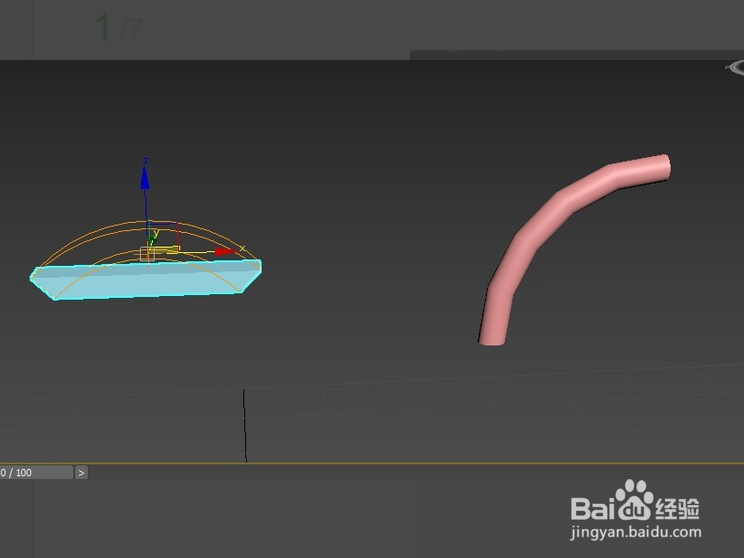
5、再使用弯曲修改器,并将弯曲轴改为X轴,则长方体发生了弯曲。

6、通过限制的方式可以固定物体的弯曲范围,超出所需要弯曲的范围的其他部分的物体将不会发生弯曲。
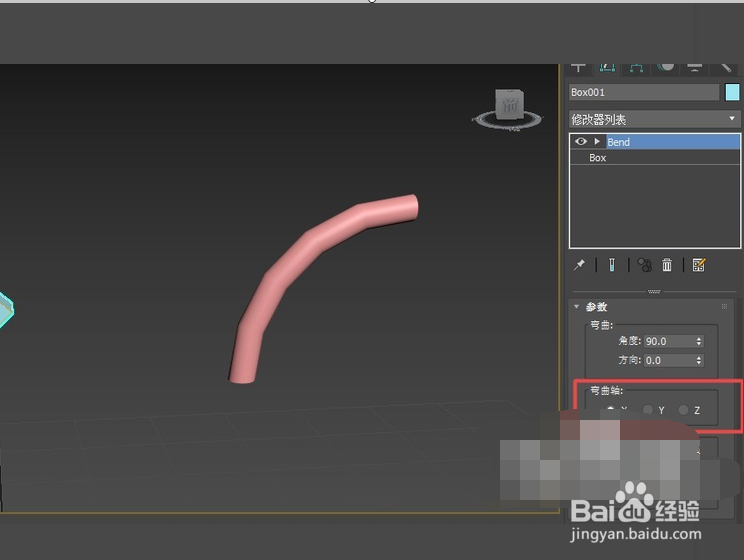
7、在点击弯曲下的弯曲中心的时候可以移动弯曲中心的位置,得到不同的弯曲效果。

